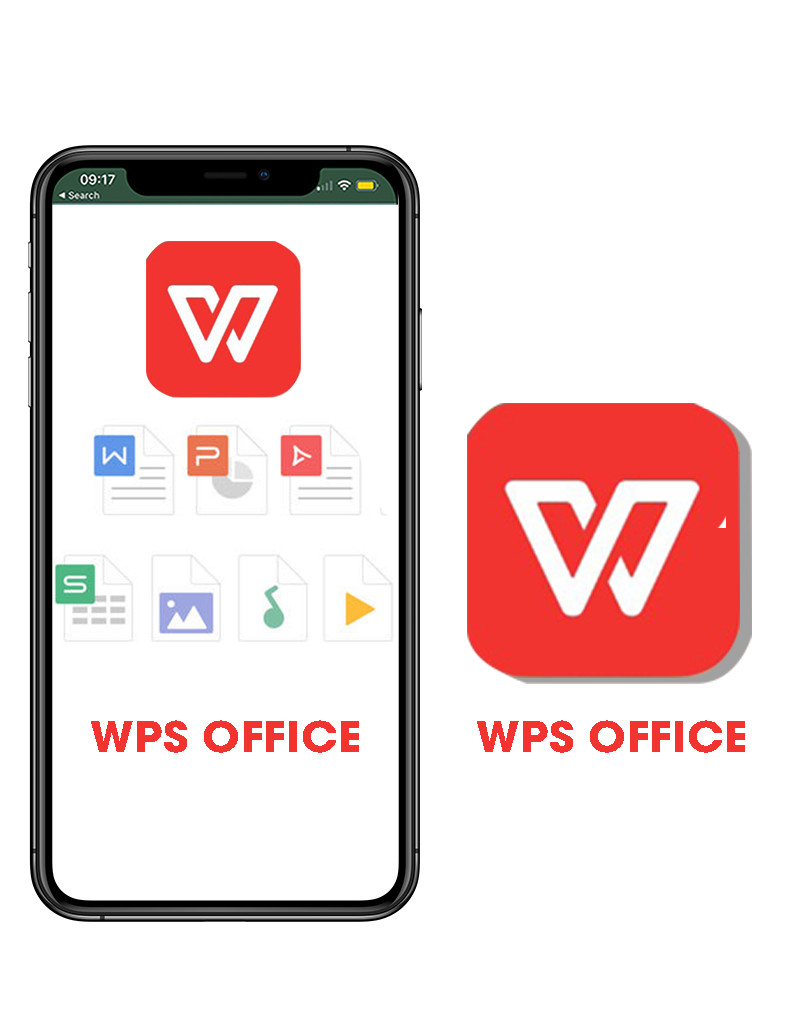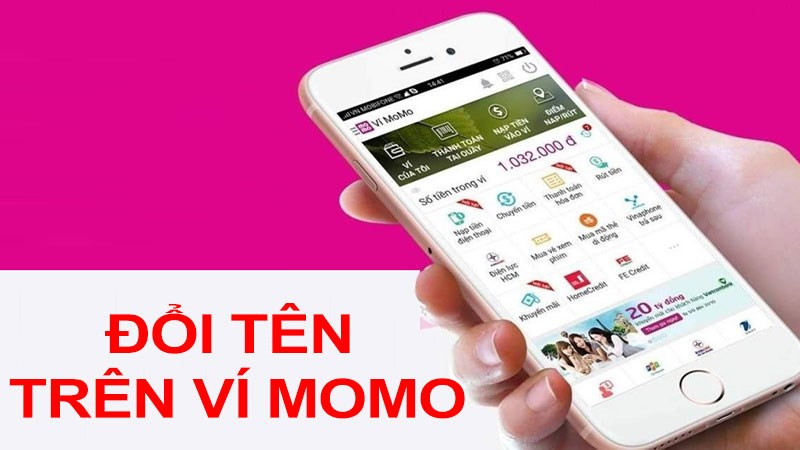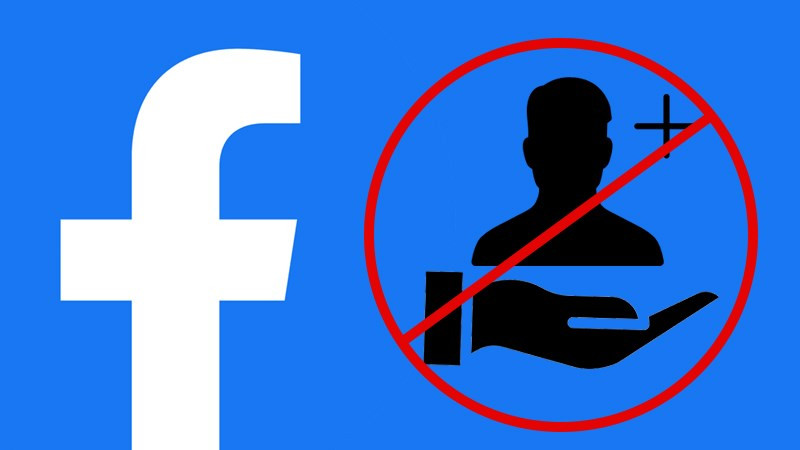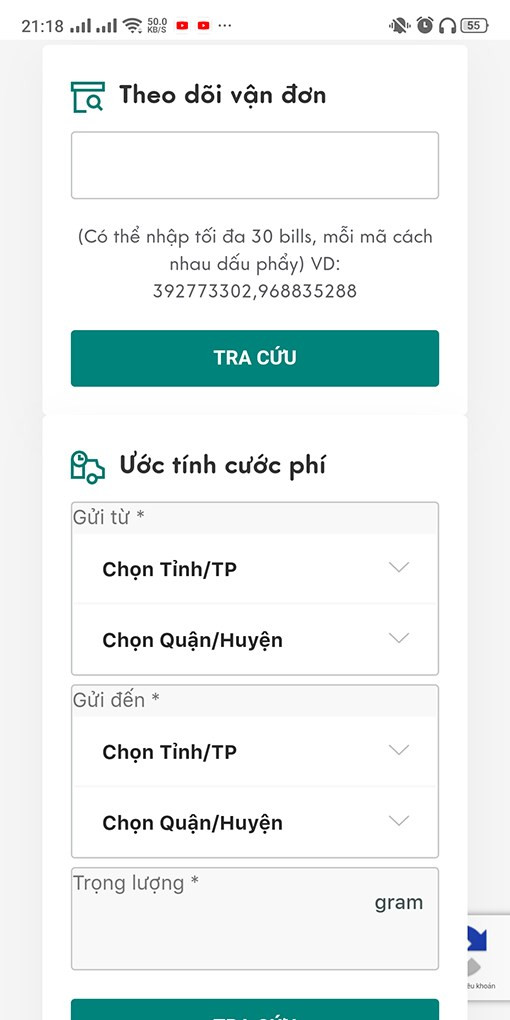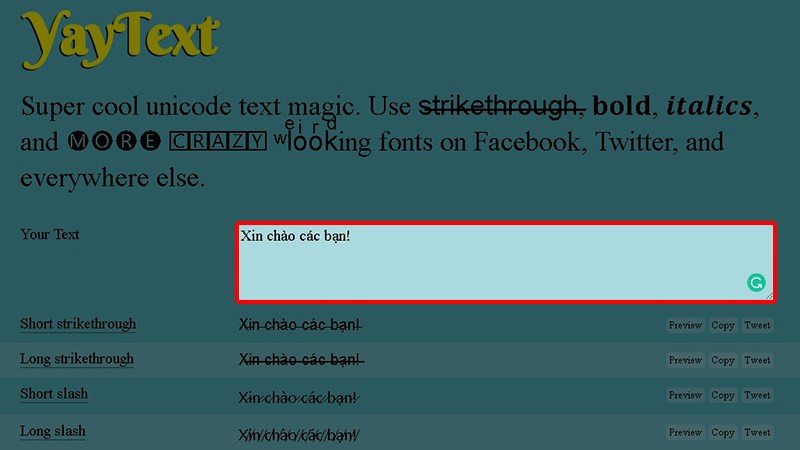Hướng Dẫn Chia Sẻ Bài Viết Lên Story Facebook Dễ Dàng
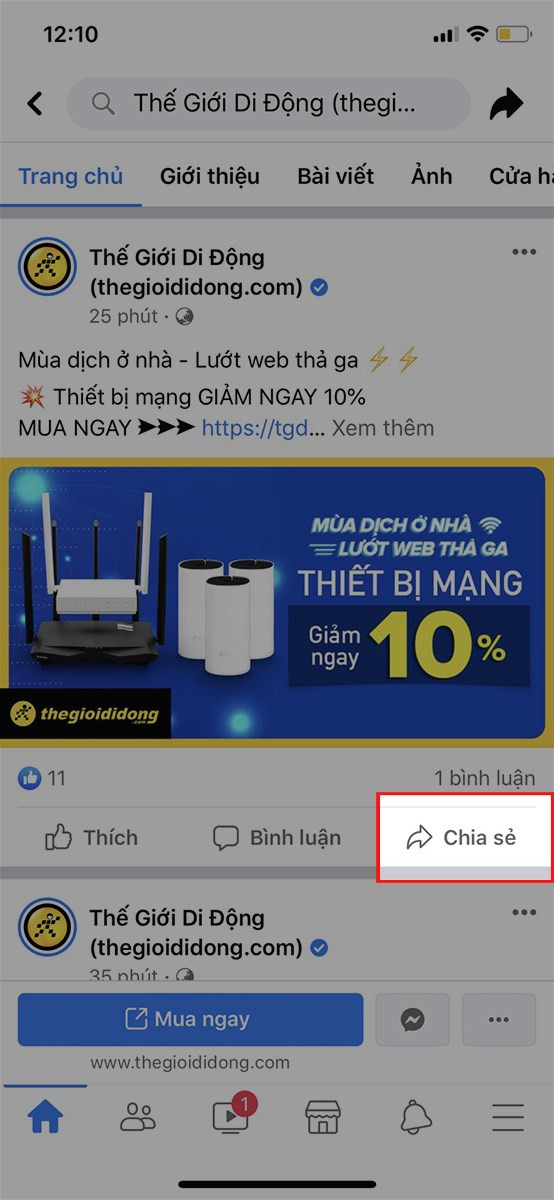
Bạn muốn chia sẻ bài viết tâm đắc lên story Facebook để bạn bè cùng xem nhưng lại chưa biết cách? Đừng lo, bài viết này trên xemtingame.com sẽ hướng dẫn bạn chi tiết cách chia sẻ bài viết lên story Facebook một cách nhanh chóng và đơn giản, cả trên điện thoại và máy tính.
Chia Sẻ Bài Viết Lên Story Facebook Bằng Điện Thoại
Tóm Tắt Cách Làm
- Mở ứng dụng Facebook và tìm bài viết muốn chia sẻ.
- Nhấn vào biểu tượng “Chia sẻ”.
- Chọn “Chia sẻ lên tin của bạn”.
- Nhấn “Đăng”.
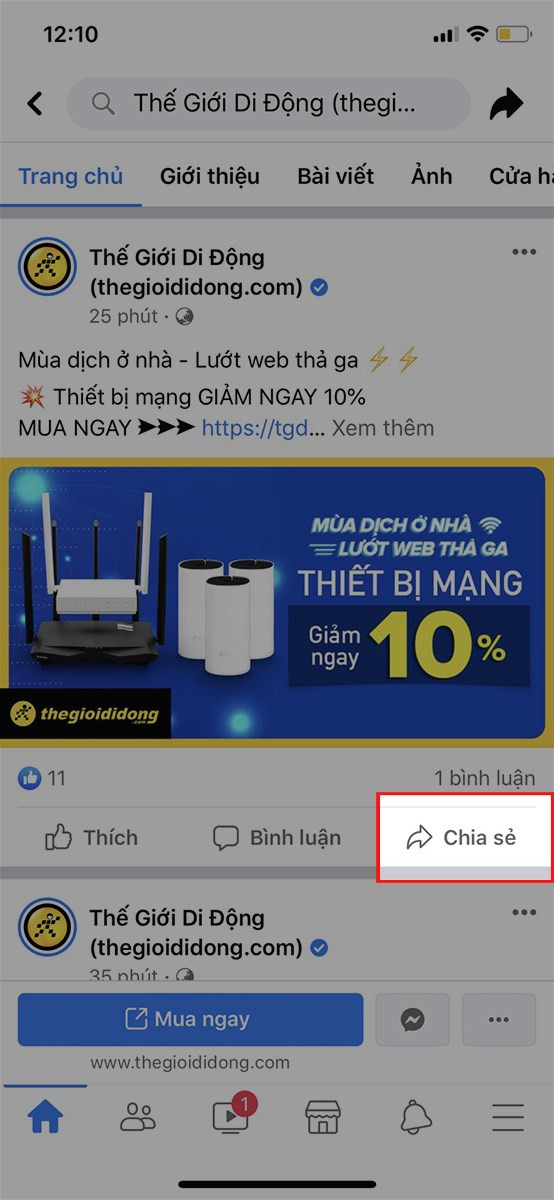 Tìm bài viết và nhấn nút chia sẻ
Tìm bài viết và nhấn nút chia sẻ
Hướng Dẫn Chi Tiết
Bước 1: Mở ứng dụng Facebook trên điện thoại. Tìm đến bài viết bạn muốn chia sẻ lên story và nhấn vào biểu tượng “Chia sẻ” nằm bên dưới bài viết.
Bước 2: Trong menu hiện ra, chọn “Chia sẻ lên tin của bạn”. Lúc này, bài viết sẽ được hiển thị dưới dạng một story.
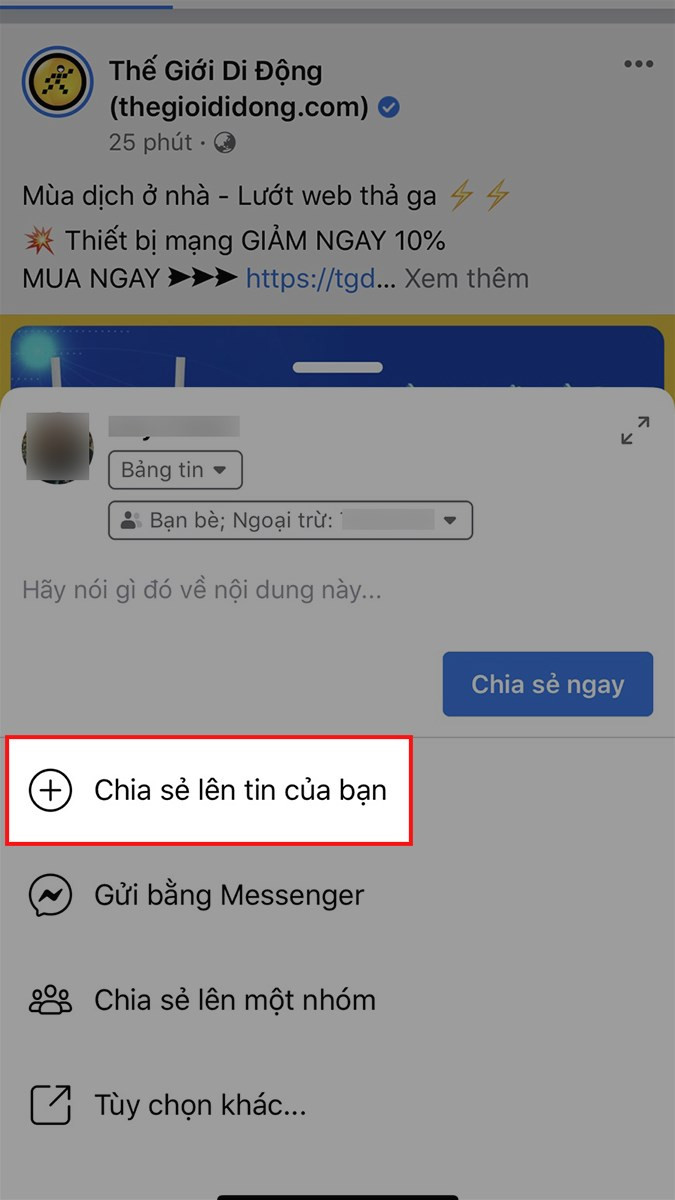 Chọn chia sẻ lên tin
Chọn chia sẻ lên tin
Bước 3: Bạn có thể tùy chỉnh quyền riêng tư cho story bằng cách nhấn vào biểu tượng “Quyền riêng tư” ở góc dưới bên trái. Tại đây, bạn có thể chọn đối tượng được phép xem story của mình. Sau khi chọn xong, nhấn “Lưu”.
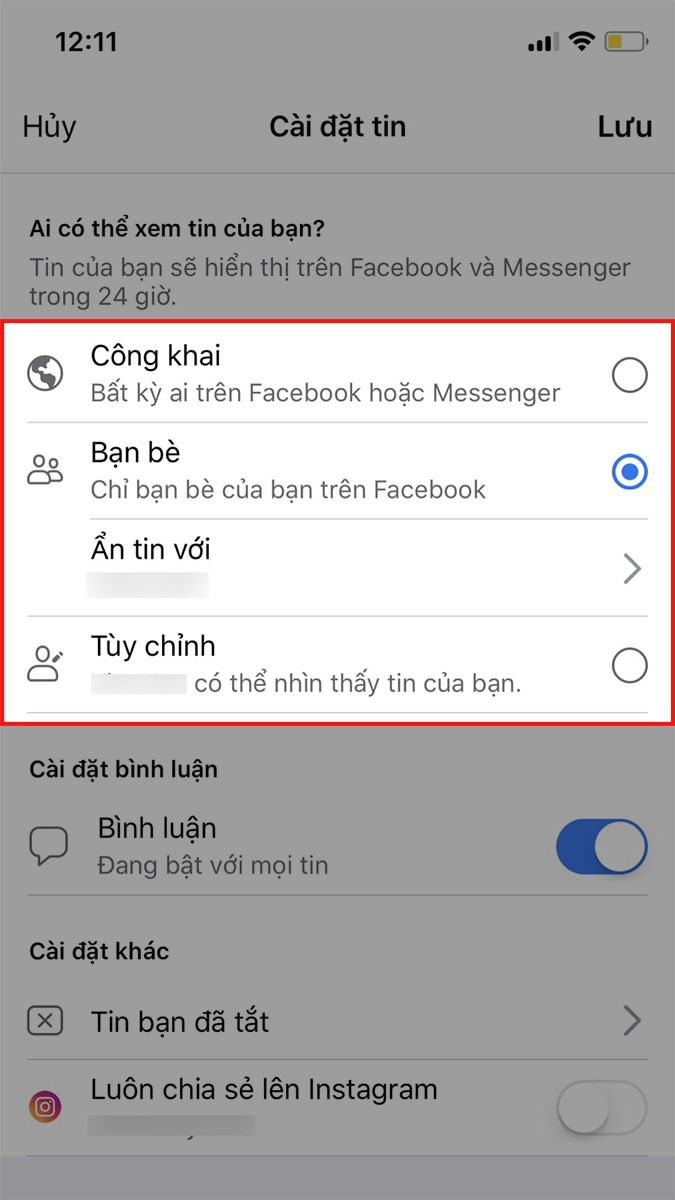 Tùy chỉnh quyền riêng tư
Tùy chỉnh quyền riêng tư
Bước 4: Facebook cũng cho phép bạn thêm nhãn dán, văn bản, vẽ, thêm hiệu ứng, hoặc gắn thẻ bạn bè vào story. Hãy thỏa sức sáng tạo để story của bạn thêm phần sinh động.
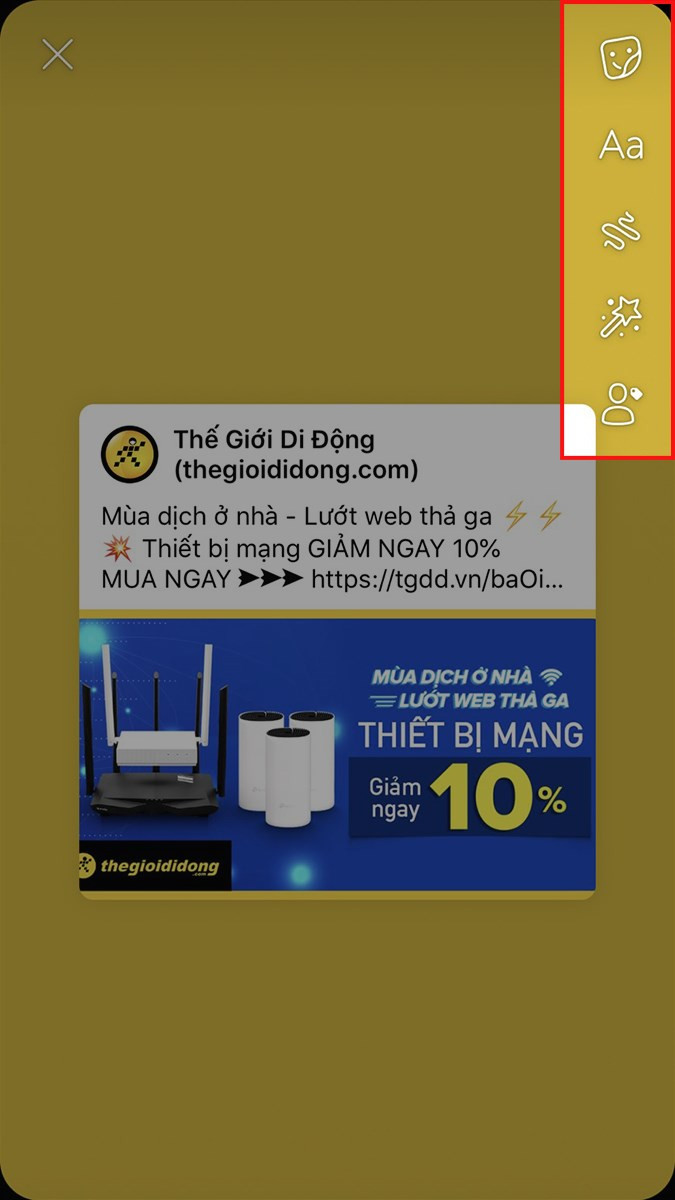 Thêm nhãn dán, văn bản và hiệu ứng
Thêm nhãn dán, văn bản và hiệu ứng
Bước 5: Cuối cùng, nhấn nút “Đăng” ở góc dưới bên phải để chia sẻ story của bạn.
Chia Sẻ Bài Viết Lên Story Facebook Bằng Máy Tính
Tóm Tắt Cách Làm
- Mở Facebook trên máy tính và tìm bài viết cần chia sẻ.
- Nhấn biểu tượng “Chia sẻ”.
- Chọn “Chia sẻ lên tin của bạn”.
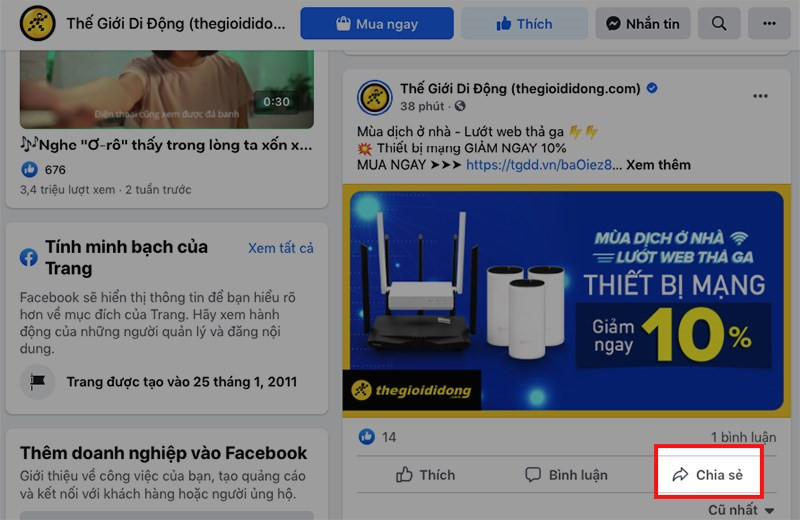 Chia sẻ bài viết trên máy tính
Chia sẻ bài viết trên máy tính
Hướng Dẫn Chi Tiết
Bước 1: Truy cập Facebook trên máy tính. Tìm bài viết bạn muốn chia sẻ và nhấn vào biểu tượng “Chia sẻ”.
Bước 2: Trong cửa sổ mới hiện ra, chọn “Chia sẻ lên tin của bạn”.
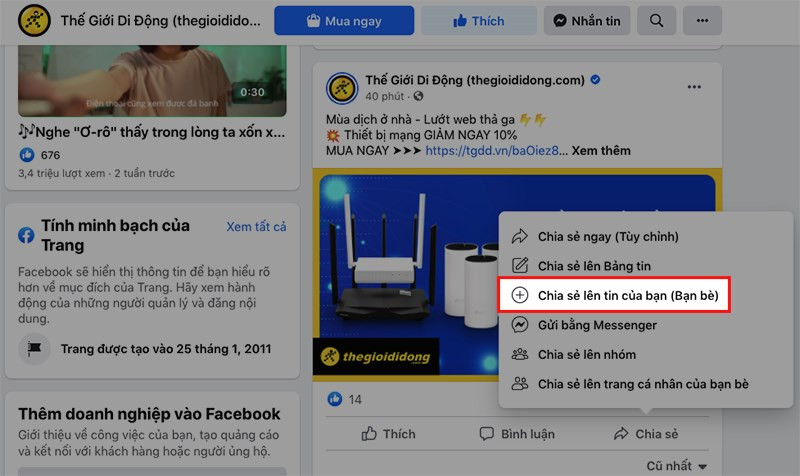 Chọn chia sẻ lên tin
Chọn chia sẻ lên tin
Bước 3: Để thay đổi quyền riêng tư, nhấn vào biểu tượng dấu cộng ở mục “Tạo tin”, sau đó chọn biểu tượng bánh răng. Tại đây, bạn có thể chọn đối tượng được phép xem tin của mình và nhấn “Lưu” để áp dụng thay đổi.
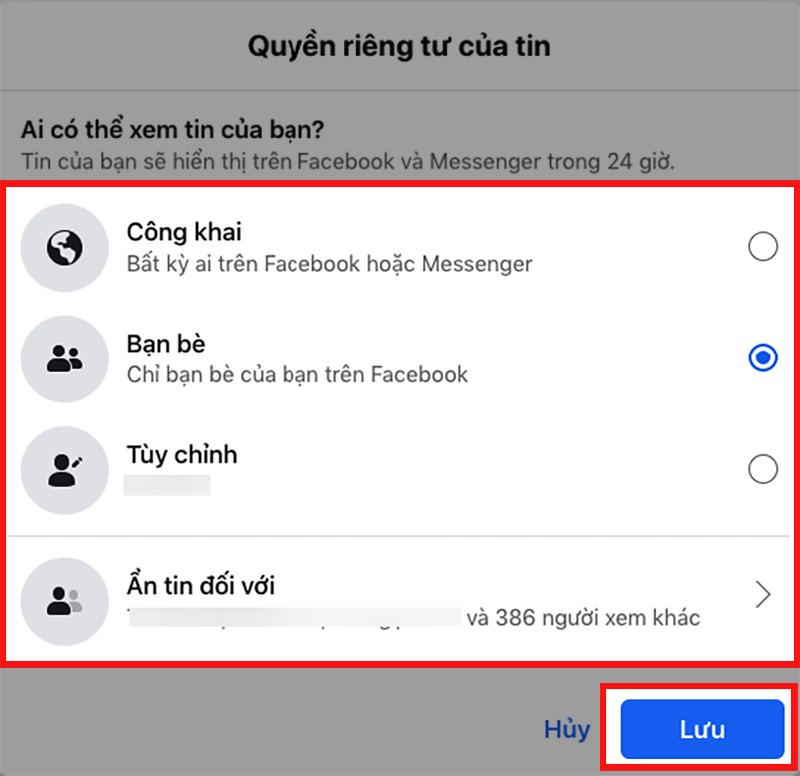 Thay đổi quyền riêng tư trên máy tính
Thay đổi quyền riêng tư trên máy tính
Kết Luận
Vậy là bạn đã biết cách chia sẻ bài viết lên story Facebook một cách nhanh chóng và đơn giản rồi. Hãy thử ngay và chia sẻ những bài viết thú vị với bạn bè của mình nhé! Đừng quên ghé thăm xemtingame.com thường xuyên để cập nhật thêm nhiều thủ thuật Facebook hữu ích khác.